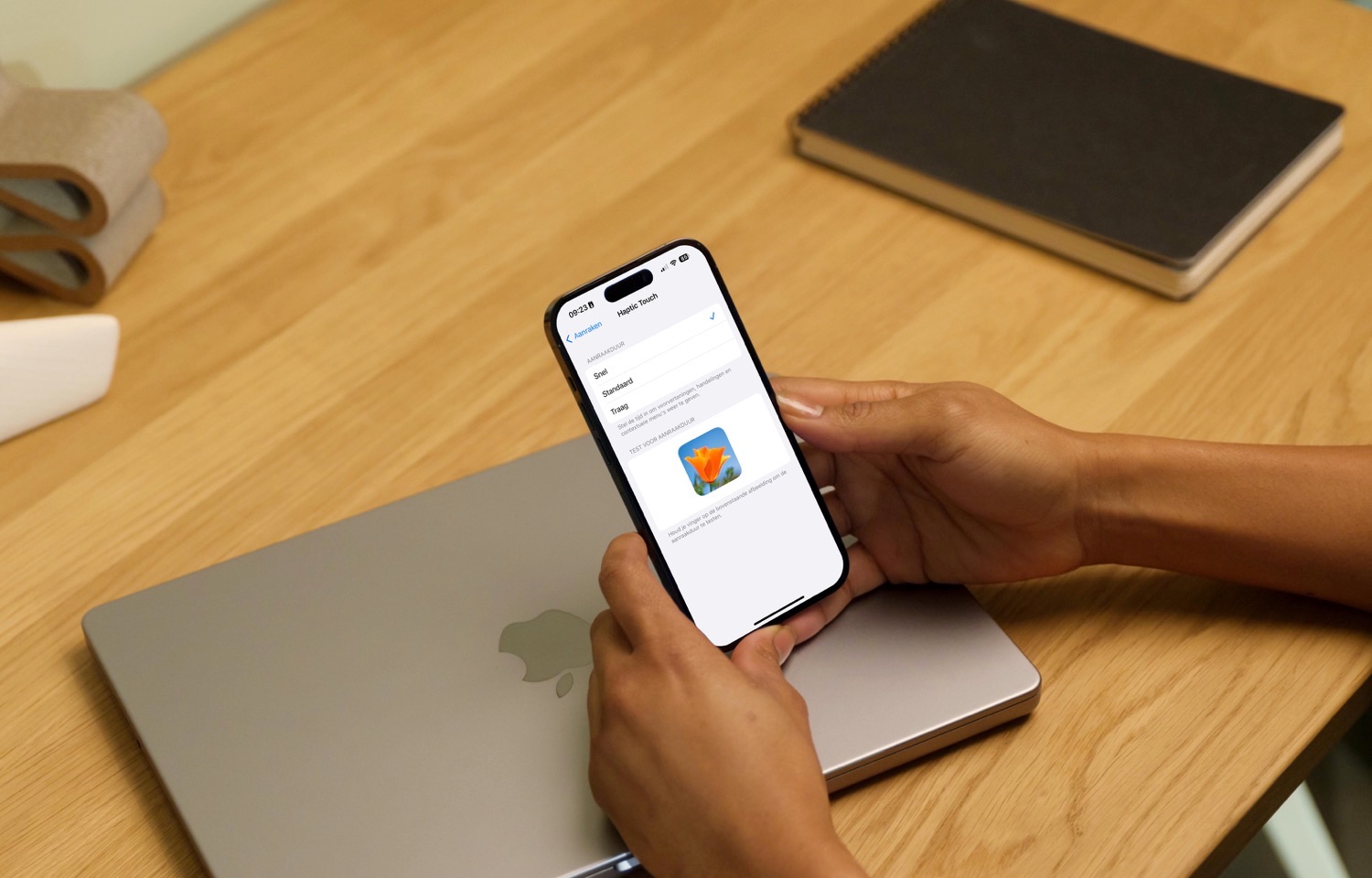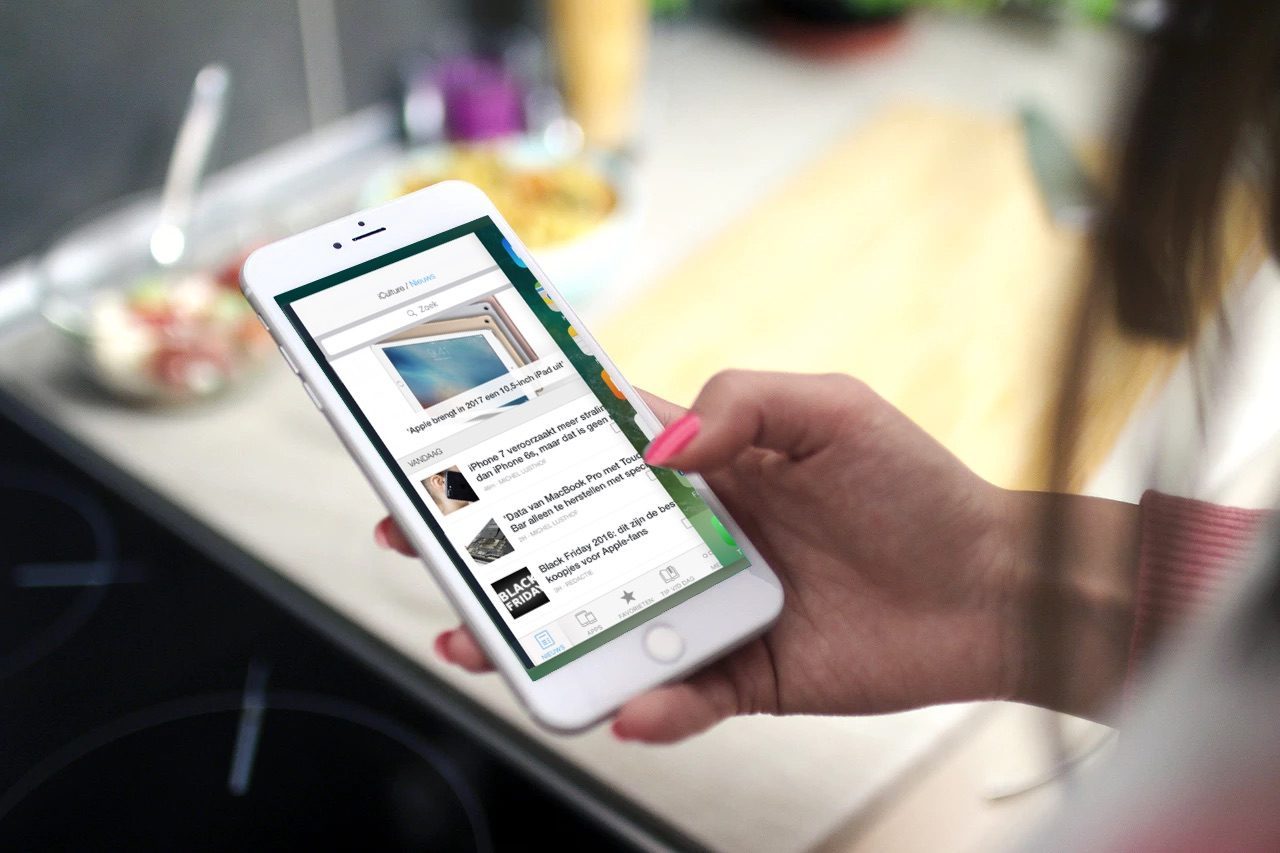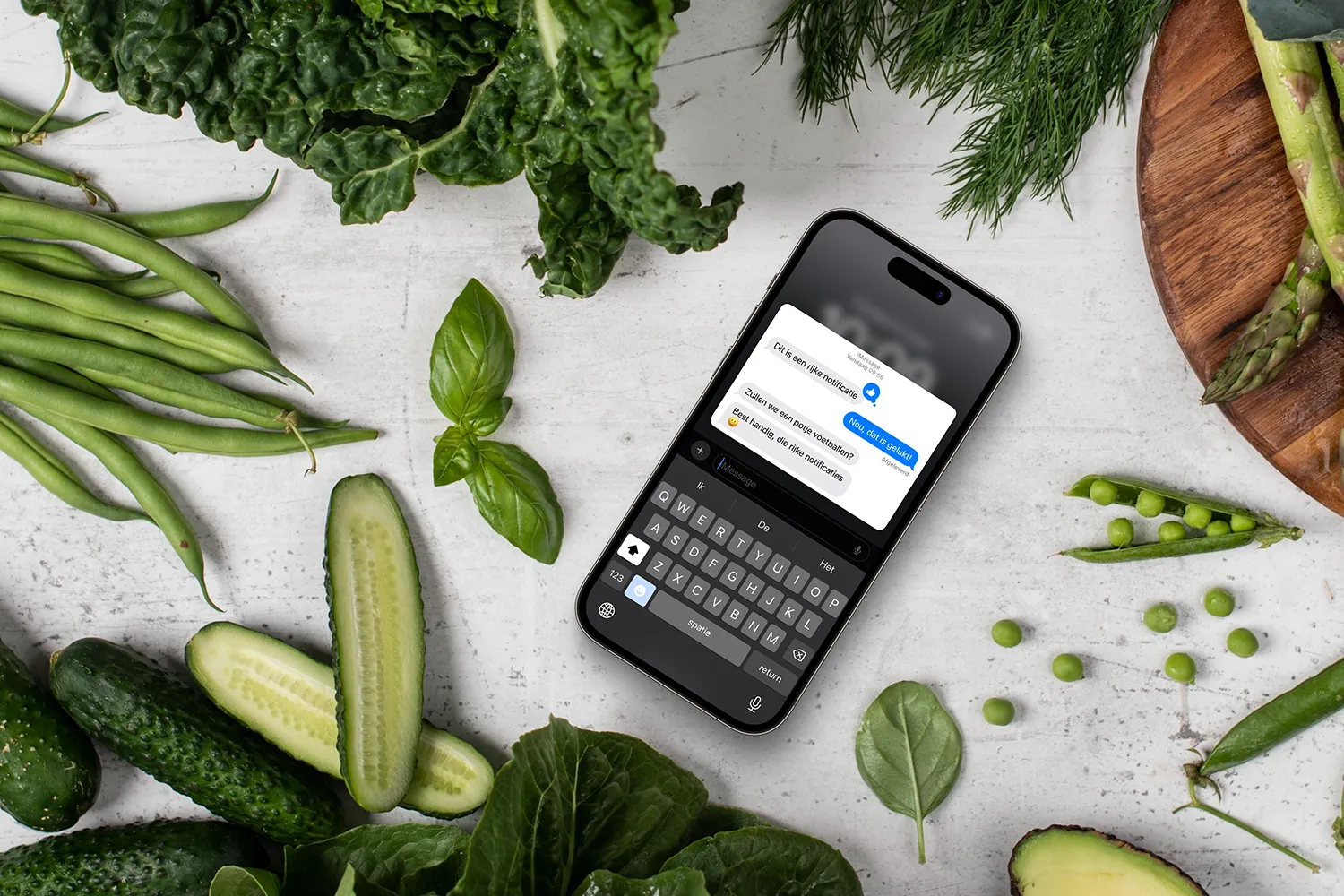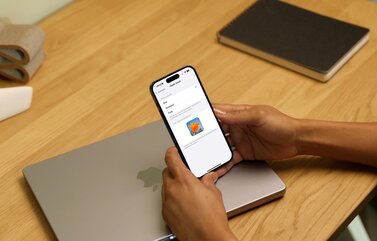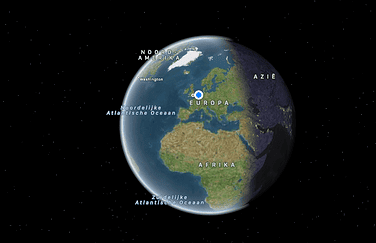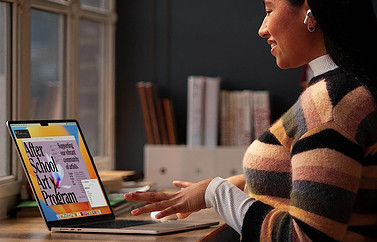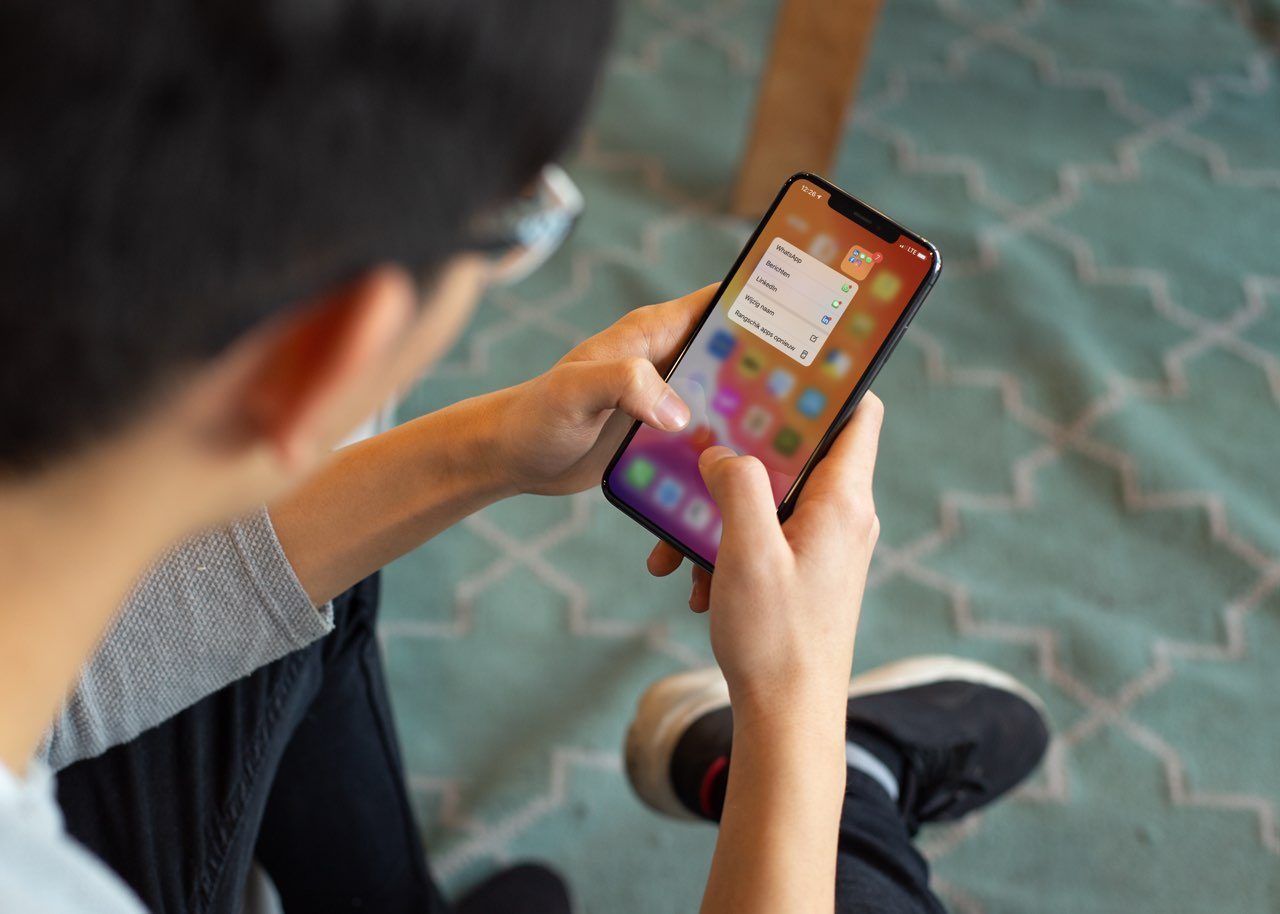
3D Touch op de iPhone: zo werkt het indrukken van het scherm
Let op: 3D Touch is op de nieuwste toestellen niet meer aanwezig, maar is opgevolgd door Haptic Touch.
3D Touch is een extra manier om je iPhone te bedienen. Het maakt gebruik van drukgevoeligheid dankzij allerlei sensoren in het scherm van bepaalde iPhone-modellen. Het is afgeleid van Force Touch op de Apple Watch. Op welke toestellen werkt 3D Touch en wat kun je ermee? Je leest het hier in deze 3D Touch uitleg.
Wat is 3D Touch?
Er zijn twee technieken om extra acties op het scherm uit te voeren: 3D Touch en Haptic Touch. Bij 3D Touch druk je hard op het scherm, terwijl je bij Haptic Touch je vinger losjes op het scherm legt.
Op nieuwere toestellen vanaf de iPhone XR en iPhone 11 is alleen Haptic Touch beschikbaar. Er is ook een beperkte reeks toestellen die met 3D Touch werkt, namelijk de iPhone 6s t/m de iPhone XS Max. Op deze modellen heb je beide mogelijkheden tot je beschikbaar, zowel 3D Touch als Haptic Touch.
Dankzij 3D Touch weet de iPhone precies hoe hard jij op het scherm drukt. Zoals de naam al doet vermoeden, detecteert de 3D-aanraking drie verschillende drukniveaus: geen druk, lichte druk en stevige druk. In het geval van geen druk raak je het scherm van de iPhone gewoon aan zoals je dat altijd doet, en benut je dus de ‘ouderwetse’ Multi-Touch mogelijkheden van het touchscreen. Door vervolgens harder te drukken, krijg je extra mogelijkheden op het scherm. Het is daarmee vergelijkbaar met de rechter muisknop op een Mac of pc. De functie werd voor het eerst geïntroduceerd op de iPhone 6s.
Met ingang van iOS 13 en iPadOS 13 is 3D Touch opgevolgd door Haptic Touch. Daarmee krijg je bijna dezelfde mogelijkheden, maar in plaats van hard drukken moet je je vinger langer op het scherm houden. Dit werkt daardoor iets langzamer dan 3D Touch.
Geschikte iPhones voor 3D Touch
3D Touch alleen beschikbaar op onderstaande modellen met een drukgevoelig scherm:
- iPhone 6s
- iPhone 6s Plus
- iPhone 7
- iPhone 7 Plus
- iPhone 8
- iPhone 8 Plus
- iPhone X
- iPhone XS
- iPhone XS Max
3D Touch is niet beschikbaar op de iPhone XR, iPhone 11-serie en nieuwer. Ook is 3D Touch niet beschikbaar op de iPad en iPod touch. Zoals eerder gezegd maken nieuwere iPhones alleen gebruik van Haptic Touch.
Mogelijkheden van 3D Touch: wat kun je ermee?
3D Touch heeft een aantal extra functies. Sommige daarvan zijn in de loop der jaren verdwenen, minder zichtbaar geworden of vervangen door Haptic Touch.
Peek en Pop
Werkt met Haptic Touch: gedeeltelijk
De Peek en Pop-functie laat precies zien hoe 3D Touch van pas komt. Met Peek en Pop kun je content eerst previewen (Peek) door hard te drukken, waarna je door nog harder te drukken het bestand echt schermvullend kunt openen (Pop). Voorheen werkte dit op heel veel plekken, bijvoorbeeld in Safari of in de Mail-app. Door hard op een link of mailtje te drukken, bekijk je een preview en door nog harder te drukken open je de daadwerkelijke link of e-mail. Sinds iOS 13 is het Pop-gedeelte in Apple’s eigen apps niet meer mogelijk.
Bij sommige apps van derden die ondersteuning bieden voor Peek & Pop, werkt dit op een 3D Touch toestel nog wel. Je kan dan dus hard drukken en nóg harder drukken om te ‘peeken’ en te ‘poppen’. Bij de meeste apps is dit vervangen door Haptic Touch, waardoor je dus alleen nog hard kan drukken om een preview te krijgen. Je kan ook een actie lang ingedrukt houden, maar met 3D Touch werkt het iets sneller.
Quick Actions op appicoon en in apps
Werkt met Haptic Touch: ja
Door stevig op appicoontjes te drukken, kun je gebruikmaken van snelkoppelingen naar onderdelen in de app. Denk bijvoorbeeld aan een snelkoppeling naar het Overschrijven-scherm in je Bankieren-app of snel naar het Updates-scherm gaan in de App Store. Dit werkt ook met Haptic Touch door lang te drukken, maar dan werkt het iets langzamer.
Behalve snelkoppelingen kun je met de Quick Actions ook de widget bekijken die bij de desbetreffende app hoort. Bij een Weer-app check je bijvoorbeeld de huidige temperatuur, terwijl je op de Kaarten-app meteen naar een komende bestemming kan navigeren. Niet alle apps hebben een geschikte widget voor dit scherm. Widgets van nieuws-apps zijn vaak te groot om op deze manier getoond te worden.
Appkiezer
Werkt met Haptic Touch: nee
3D Touch werkt ook om het multitaskingvenster te openen of om snel te wisselen tussen apps. Druk je aan de linkerkant van het scherm extra stevig en veeg je dan een stuk naar rechts, dan open je de appkiezer. Je kunt op deze manier ook in één keer helemaal naar rechts vegen om direct naar de vorige app te gaan. In onze tip lees je hoe de appkiezer met 3D Touch werkt.
3D Touch op toegangsscherm en notificaties
Werkt met Haptic Touch: ja
Tot slot kun je 3D Touch ook gebruiken op het toegangsscherm en op notificaties. Dit werkt bijvoorbeeld met apps met rijke notificaties. Een rijke notificatie open je door er vanaf het toegangsscherm of het Berichtencentrum hard op te drukken. Bij een melding van de Berichten-app kun je dan vervolgens (een deel van) het gesprek bekijken, zonder dat je de app hoeft te openen. Je kunt vanuit hier dan ook meteen reageren en verder chatten.
Live Photos
Werkt met Haptic Touch: ja
3D Touch wordt ook gebruikt om een Live Photo te laten animeren. Druk stevig en je ziet dat een Live Photo beweegt. Als je een Live Photo als achtergrond op het toegangsscherm ingesteld hebt, kun je deze ook laten bewegen door hard te drukken. Meer over Live Photos lees je in onderstaande gids.
https://www.iculture.nl/gids/live-photos/
3D Touch uitschakelen of aanpassen
Via de instellingen kun je 3D Touch uitschakelen als je dat vervelend vindt. Je kan ook instellen hoe hard je moet drukken voordat dit geregistreerd wordt. De instellingen aanpassen doe je zo:
- Ga naar Instellingen > Toegankelijkheid > Aanraken.
- Kies voor 3D Touch en Haptic Touch.
- Schakel eventueel bovenaan 3D Touch uit of pas met de schuifknop de sterkte van het drukken aan.
- Onderaan met de afbeelding kun je controleren hoe hard je moet drukken voordat dit effect heeft.
Hou er rekening mee dat je 3D Touch wel kunt uitschakelen, maar Haptic Touch niet. Schakel je de 3D-functie uit, dan kun je dus niet meer hard drukken om bovenstaande functies te gebruiken. Maar in vrijwel alle gevallen werkt het ook om lang te drukken. Je schakelt de extra knoppen en functies dus niet uit: alleen de mogelijkheid om hard te drukken wordt hiermee uitgezet.
De techniek van 3D Touch
De mogelijkheden van 3D Touch zijn dus duidelijk, maar minstens zo interessant is het om te zien hoe deze techniek in elkaar zit. In de onthullingsvideo van 3D Touch en in een interview leggen Apple’s designers eerder uit hoe het werkt. De iPhones met drukgevoelig scherm hebben een glasplaatje dat in samenwerking met Corning ontworpen is.
Hieronder zitten 96 sensoren die piepkleine verschillen registreren in de afstand tussen de sensor en het glasplaatje. Op basis van deze afstand en de touch-sensor weet de iPhone exact waar je vinger op het scherm is, en hoe hard deze het display indrukt.
De reden dat Apple er met ingang van de iPhone XR mee gestopt is, heeft vermoedelijk te maken met de kosten. Onderdelen zijn relatief duur, terwijl de functies lang niet door iedereen gebruikt worden. Bovendien heeft Apple met Haptic Touch een aardig alternatief opgebouwd, zonder dat hier speciale sensoren en hardware-onderdelen voor nodig zijn.
Taalfout gezien of andere suggestie hoe we dit artikel kunnen verbeteren? Laat het ons weten!